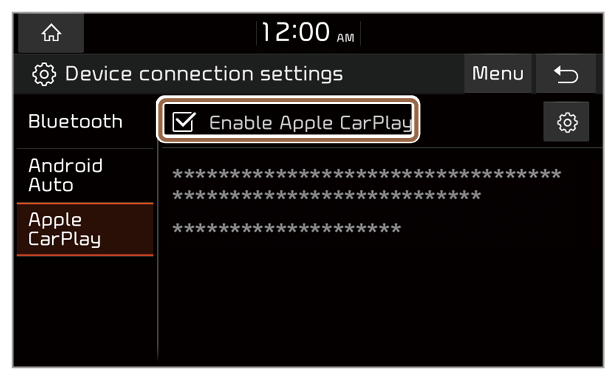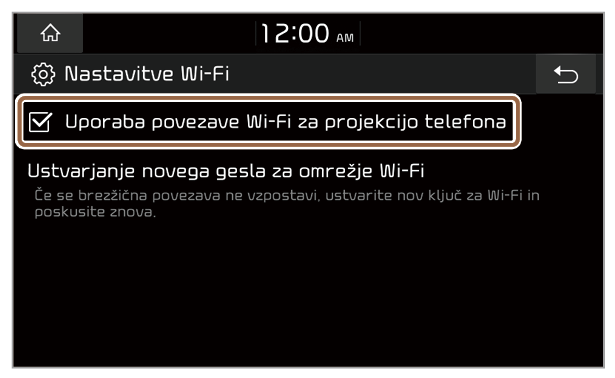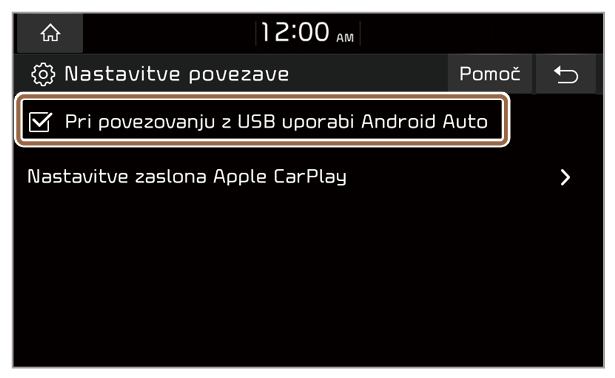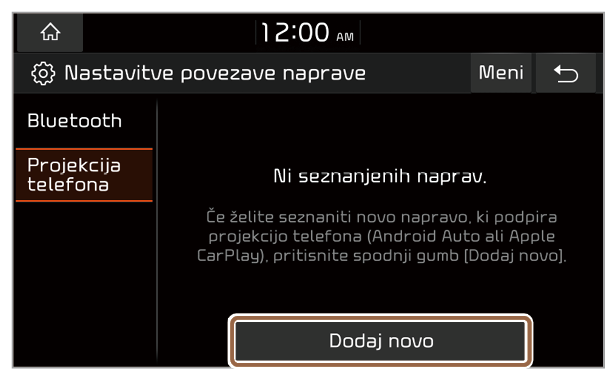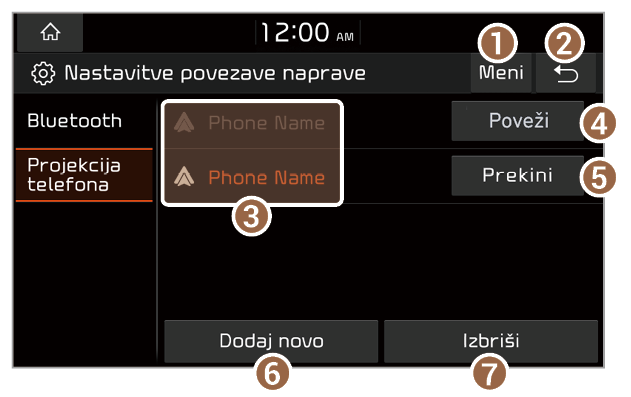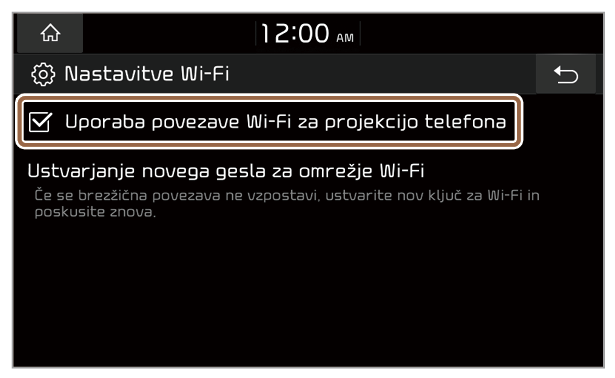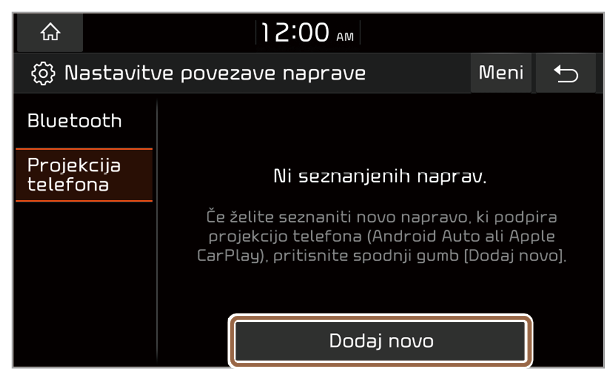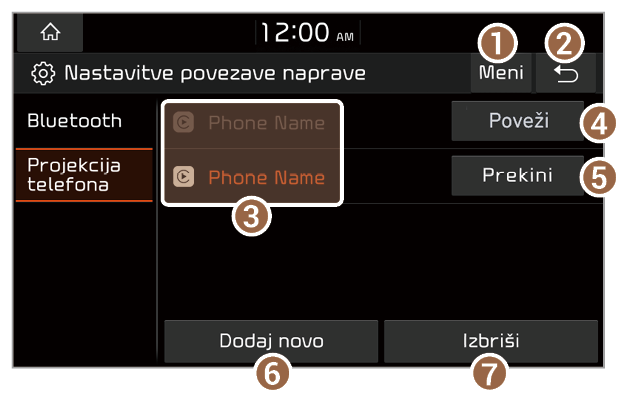Uporaba aplikacije Android Auto ali Apple CarPlay prek brezžične povezave (če je brezžična povezava podprta)
Svoj pametni telefon z operacijskim sistemom Android ali iPhone lahko s sistemom povežete brezžično.
Pametni telefoni z operacijskim sistemom Android morajo podpirati brezžično povezovanje prek aplikacije Android Auto, iPhoni pa brezžično povezovanje prek aplikacije Apple CarPlay. Na vašem pametnem telefonu z operacijskim sistemom Android ali iPhonu morata biti omogočeni povezava prek tehnologije Bluetooth in Wi-Fi.
Povezava pametnega telefona Android prek aplikacije Android Auto
Svoj pametni telefon z operacijskim sistemom Android lahko s sistemom povežete prek aplikacije Android Auto in z aplikacijami na svojem telefonu upravljate prek zaslona sistema.
Pred povezavo prek aplikacije Android Auto aktivirajte vrsto povezave, ki jo želite uporabiti za projekcijo telefona, in nastavite seznam naprav za brezžične povezave.
Opozorilo
Zaradi varnostnih razlogov pred spreminjanjem nastavitev za projekcijo telefona svoje vozilo parkirajte na varni lokaciji.
Vklop brezžične povezljivosti
Na domačem zaslonu pritisnite Vsi menijiniji > Nastavitve > Wi-Fi in pritisnite Uporaba povezave Wi-Fi za projekcijo telefona, da jo vklopite.
Vklop povezljivosti prek USB-ja
Aplikacijo Android Auto lahko zaženete tudi tako, da svoj pametni telefon povežete prek vrat USB v vozilu. Če želite svoj pametni telefon povezati s sistemom prek kabla USB, morate aktivirati povezljivost prek USB-ja.
Na domačem zaslonu pritisnite Vsi meniji > Nastavitve > Telefonske povezave > Projekcija telefona > Meni > Nastavitve povezave in pritisnite Pri povezovanju z USB uporabi Android Auto za vklop.
Opomba
Prikazani zasloni in razpoložljive funkcije se lahko razlikujejo glede na model vozila ali specifikacije.
Seznanjanje pametnih telefonov s sistemom za brezžično projekcijo telefona
Za brezžično povezavo za projekcijo telefona najprej seznanite svoj pametni telefon s sistemom, da ga dodate na seznam naprav za projekcijo telefona. Registrirate lahko največ šest pametnih telefonov.
Prepričajte se, da vaš pametni telefon podpira brezžično povezovanje prek aplikacije Android Auto.
- Na domačem zaslonu pritisnite Vsi meniji > Nastavitve > Telefonske povezave > Projekcija telefona.
- Če pametni telefon prvič seznanjate s sistemom, lahko tudi pritisnete in zadržite gumb za prepoznavanje govora na volanu (če je del opreme).
- Na pametnem telefonu, ki ga želite povezati, aktivirajte funkcijo Bluetooth in Wi-Fi, poiščite sistem svojega vozila na seznamu naprav, ki imajo vklopljen Bluetooth, in ga izberite.
- Preverite ime sistema za Bluetooth, ki se prikaže v pojavnem oknu za novo registracijo na zaslonu sistema.
Opomba Če ste pametni telefon na sistemu že dodali na seznam naprav za povezavo prek Bluetootha, morate pametni telefon najprej izbrisati s tega seznama, če ga želite dodati na seznam naprav za projekcijo telefona. |
- Prepričajte se, da sta kodi za Bluetooth, prikazani na zaslonu pametnega telefona in sistemskem zaslonu, enaki, in potrdite povezavo z napravo.
- Po registraciji pametnega telefona je ta telefon hkrati tudi samodejno dodan na seznam naprav za povezovanje prek Bluetootha.
- Po seznanitvi bo pametni telefon povezan s sistemom. Preberite sporočilo v pojavnem oknu z obvestilom in pritisnite OK.
Opomba
Pametni telefoni, ki podpirajo le povezavo prek USB-ja, bodo prav tako prikazani na seznamu naprav za projekcijo telefona, ko bodo s sistemom povezani prek kabla USB. Po prekinitvi povezave bo pametni telefon izginil s seznama.
Dostop do seznama naprav za projekcijo telefona
Registrirane telefone lahko vidite in upravljate prek seznama naprav za projekcijo telefona.
Na domačem zaslonu pritisnite Vsi meniji > Nastavitve > Telefonske povezave > Projekcija telefona.
- Nastavitve povezave: Omogočite ali onemogočite povezljivost prek USB-ja za aplikacijo Android Auto ali pa spremenite postavitev zaslona za Apple CarPlay.
- Spletni priročnik: S kodo QR odprite spletni priročnik. Zaradi varnostnih razlogov lahko kodo QR uporabljate le, kadar vaše vozilo miruje.
- Vrnite se na prejšnji nivo.
- Seznam pametnih telefonov, ki so seznanjeni s sistemom. Pritisnite ime naprave, da povežete pametni telefon ali prekinete povezavo s pametnim telefonom.
- Povežite pametni telefon.
- Prekinite povezavo s pametnim telefonom.
- S svojim sistemom seznanite nov pametni telefon.
- Izbrišite seznanjene pametne telefone. Če pametni telefon zbrišete s seznama, bo izbrisan tudi s seznama naprav za povezavo prek Bluetootha.
Zagon aplikacije Android Auto
Pred uporabo Android Auto preverite naslednje:
Podpora Android Auto na vašem pametnem telefonu
Android Auto na vašem pametnem telefonu
Prenesite in namestite aplikacijo Android Auto iz trgovine Google Play. Če ste v regiji, kjer Android Auto ni podprt, ne morete namestiti aplikacije.
Zaženite Android Auto z upoštevanjem naslednjih korakov:
- Pametni telefon s kablom, ki ste ga dobili s telefonom, povežite z vrati USB v vozilu ali pa pojdite na seznam naprav za projekcijo telefona in izberite svoj pametni telefon.
- Če napravo za projekcijo telefona povezujete prvič, preberite sporočilo na pojavnem oknu za obvestila in pritisnite Naprej > OK.
Previdno V kratkem času ne priključujte in ne izklapljajte priključka USB večkrat. To lahko povzroči napako v napravi ali okvaro sistema. |
- Če je vaš pametni telefon zaklenjen, ga odklenite in se strinjajte z uporabo projekcije telefona.
- Ko je pametni telefon uspešno prepoznan, se meni Android Auto aktivira na zaslonu Vsi meniji (če je del opreme).
- Na domačem zaslonu pritisnite Vsi meniji > Android Auto ali Projekcija telefona.
- Na svojem sistemu lahko uporabljate funkcije pametnega telefona, na primer klicanje in pošiljanje sporočil.
- Pritisnite ikono na zaslonu, da zaženete aplikacijo ali izvedete funkcijo.
- Pritisnite gumb za prepoznavanje govora na volanu, da zaženete prepoznavanje govora Google (če je del opreme).
Opomba - Če aktivirate projekcijo telefona med predvajanjem glasbe na telefonskem predvajalniku, se predvajanje glasbe morda ne bo samodejno prestavilo na avtomobilski sistem. Za predvajanje glasbe prek sistema odprite predvajalnik glasbe na zaslonu za projekcijo telefona in sprožite predvajanje ali pa pritisnite in zadržite gumb Media za predvajanje vsebin ter izberite ustrezno funkcijo za projekcijo telefona v okencu za izbiro vsebin za predvajanje.
- Ko navigacijo na pametnem telefonu uporabljate prek projekcije s telefona, se zvok iz funkcije radio/mediji v sistemu in zvok navigacije predvajata prek zvočnikov vašega vozila. Če zavrtite gumb za glasnost, medtem ko se oba zvoka predvajata, se najprej prilagodi glasnost navigacije.
|
- Da prekinete uporabo aplikacije Android Auto, kabel USB odstranite s svojega sistema ali pa prekinite povezavo s pametnim telefonom na seznamu naprav za projekcijo telefona.
Opomba
- Ko je projekcija telefona prek USB-ja aktivna, ne morete spreminjati nastavitev za povezljivost prek USB-ja. Če želite spreminjati nastavitve, izklopite kabel USB.
- Glede na pravila družbe Google se lahko ikone na glavnem zaslonu aplikacije Android Auto spremenijo.
- Glede na pravila družbe Google se lahko aplikacije ali funkcije, ki so združljive z aplikacijo Android Auto, spremenijo. Če si želite ogledati združljive aplikacije, pojdite na spletno stran sistema Android (https://www.android.com/auto).
- Da boste projekcijo telefona uporabljali v najbolj optimizirani obliki, posodobite operacijski sistem telefona na najnovejšo različico.
- Čas prepoznavanja naprave se lahko razlikuje od naprave do naprave glede na strojno opremo, strojno programsko opremo in različico operacijskega sistema povezane naprave.
- Zaradi uporabe projekcije telefona lahko nastanejo stroški pri mobilnem operaterju.
- Pravilno delovanje nekaterih funkcij je odvisno od razpoložljivosti mobilnega signala.
- Brezžično povezavo lahko ovirajo elektromagnetne motnje in drugi okoljski dejavniki.
- Kadar je aktivirana projekcija telefona, svojega pametnega telefona ne uporabljajte.
- Med uporabo aplikacije Android Auto naslednje funkcije niso na voljo:
- iskanje prek nadzorne plošče ali daljinskega upravljalnika na volanu
- Apple CarPlay
- Če brezžična povezava ne deluje dobro, ustvarite novo kodo, in sicer tako, da pritisnete Vsi meniji > Nastavitve > Wi-Fi > Ustvarjanje novega gesla za omrežje Wi-Fi in poskusite znova.
Povezovanje iPhona prek aplikacije Apple CarPlay
Svoj iPhone lahko s sistemom povežete prek aplikacije Apple CarPlay in aplikacije na svojem iPhonu upravljate prek sistemskega zaslona. Za Apple CarPlay so na voljo le brezžične povezave.
Pred začetkom uporabe aplikacije Apple CarPlay vklopite brezžično povezljivost in nastavite seznam naprav za brezžično povezavo.
Opozorilo
Zaradi varnostnih razlogov pred spreminjanjem nastavitev za Apple CarPlay svoje vozilo parkirajte na varni lokaciji.
Vklop brezžične povezljivosti
Na domačem zaslonu pritisnite Vsi meniji > Nastavitve > Wi-Fi in pritisnite Uporaba povezave Wi-Fi za projekcijo telefona, da jo vklopite.
Seznanjanje iPhonov s sistemom za brezžično povezavo za aplikacijo Apple CarPlay
Za brezžično povezavo prek aplikacije Apple CarPlay najprej seznanite svoj iPhone s sistemom, da ga dodate na seznam naprav za projekcijo telefona. Registrirate lahko največ šest iPhonov.
Prepričajte se, da vaš iPhone podpira brezžično povezovanje prek aplikacije Apple CarPlay.
- Na domačem zaslonu pritisnite Vsi meniji > Nastavitve > Telefonske povezave > Projekcija telefona.
- Če iPhone prvič seznanjate s sistemom, lahko tudi pritisnete in zadržite gumb za prepoznavanje govora na volanu (če je del opreme).
- Na iPhonu, ki ga želite povezati, aktivirajte funkcijo Bluetooth in Wi-Fi, poiščite sistem svojega vozila na seznamu naprav, ki imajo vklopljen Bluetooth, in ga izberite.
- Preverite ime sistema za Bluetooth, ki se prikaže v pojavnem oknu za novo registracijo na zaslonu sistema.
Opomba Če ste iPhone v sistemu že dodali na seznam naprav za povezavo prek Bluetootha, morate iPhone najprej izbrisati s tega seznama, če ga želite dodati na seznam naprav za projekcijo telefona. |
- Prepričajte se, da sta kodi za Bluetooth, prikazani na zaslonu iPhona in sistemskem zaslonu, enaki, in potrdite povezavo z napravo.
- Po registraciji iPhona je ta telefon hkrati tudi samodejno dodan na seznam naprav za povezovanje prek Bluetootha.
- Po seznanitvi bo iPhone povezan s sistemom. Preberite sporočilo v pojavnem oknu z obvestilom in pritisnite OK.
Dostop do seznama naprav za projekcijo telefona
Registrirane iPhone lahko vidite in upravljate prek seznama naprav za projekcijo telefona.
Na domačem zaslonu pritisnite Vsi meniji > Nastavitve > Telefonske povezave > Projekcija telefona.
- Nastavitve povezave: Omogočite ali onemogočite povezljivost prek USB-ja za aplikacijo Android Auto ali pa spremenite postavitev zaslona za Apple CarPlay.
- Spletni priročnik: S kodo QR odprite spletni priročnik. Zaradi varnostnih razlogov lahko kodo QR uporabljate le, kadar vaše vozilo miruje.
- Vrnite se na prejšnji nivo.
- Seznam iPhonov, ki so seznanjeni s sistemom. Pritisnite ime naprave, da povežete iPhone ali prekinete povezavo z iPhonom.
- Povežite iPhone.
- Prekinite povezavo z iPhonom.
- S svojim sistemom seznanite nov iPhone.
- Izbrišite seznanjene iPhone. Če iPhone zbrišete s seznama, bo izbrisan tudi s seznama naprav za povezavo prek Bluetootha.
Zagon aplikacije Apple CarPlay
Pred uporabo Apple CarPlay preverite naslednje:
Podpora Apple CarPlay na vašem telefonu iPhone
Aktivacija ali posodobitev Apple CarPlay in Siri na vašem telefonu iPhone
Poskrbite, da sta na vašem telefonu iPhone vključena Apple CarPlay in Siri. Če vaš telefon iPhone nima teh funkcij, posodobite operacijski sistem telefona na najnovejšo različico.
Zaženite Apple CarPlay z upoštevanjem naslednjih korakov:
- Pojdite na seznam naprav za projekcijo telefona in izberite svoj iPhone.
- Če je vaš iPhone zaklenjen, ga odklenite in se strinjajte z uporabo aplikacije Apple CarPlay.
- Ko je iPhone uspešno prepoznan, se meni Apple CarPlay aktivira na zaslonu Vsi meniji (če je del opreme).
- Na domačem zaslonu pritisnite Vsi meniji > Apple CarPlay ali Projekcija telefona.
- V svojem sistemu lahko uporabljate funkcije iPhona, na primer klicanje in pošiljanje sporočil.
- Pritisnite ikono na zaslonu, da zaženete aplikacijo ali izvedete funkcijo.
- Pritisnite gumb za prepoznavanje govora na volanu, da zaženete Siri (če je del opreme).
Opomba Ko navigacijo na iPhonu uporabljate prek aplikacije Apple CarPlay, se zvok radia in vsebin za predvajanje s sistema in zvok navigacije predvajata prek zvočnikov vašega vozila. Če zavrtite gumb za glasnost, medtem ko se oba zvoka predvajata, se najprej prilagodi glasnost navigacije. |
- Da prekinete uporabo aplikacije Apple CarPlay, na seznamu naprav za projekcijo telefona prekinite povezavo z iPhonom.
Opomba
- Če si želite ogledati združljive aplikacije, pojdite na spletno stran Apple (https://www.apple.com/ios/carplay).
- Da boste Apple CarPlay uporabljali v najbolj optimizirani obliki, posodobite operacijski sistem iPhona na najnovejšo različico.
- Čas prepoznavanja naprave se lahko razlikuje od naprave do naprave glede na strojno opremo, strojno programsko opremo in različico operacijskega sistema povezane naprave.
- Zaradi uporabe aplikacije Apple CarPlay lahko nastanejo stroški pri mobilnem operaterju.
- Pravilno delovanje nekaterih funkcij je odvisno od razpoložljivosti mobilnega signala.
- Brezžično povezavo lahko ovirajo elektromagnetne motnje in drugi okoljski dejavniki.
- Ko imate aktivirano aplikacijo Apple CarPlay, svojega iPhona ne uporabljajte.
- Med uporabo aplikacije Apple CarPlay naslednje funkcije niso na voljo:
- Iskanje z gumbom za iskanje (TUNE FILE)
- Android Auto
- Ko je aplikacija Apple CarPlay aktivna, telefonske funkcije sistema potekajo prek aplikacije Apple CarPlay.
- Če želite spremeniti postavitev zaslona za Apple CarPlay tako, da se bo ujemala z lokacijo volana, pritisnite Vsi meniji > Nastavitve > Telefonske povezave > Projekcija telefona > Meni > Nastavitve povezave > Nastavitve zaslona Apple CarPlay. (če je del opreme)

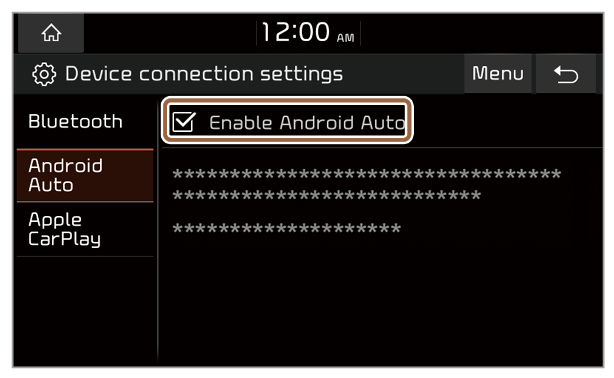
 .
.